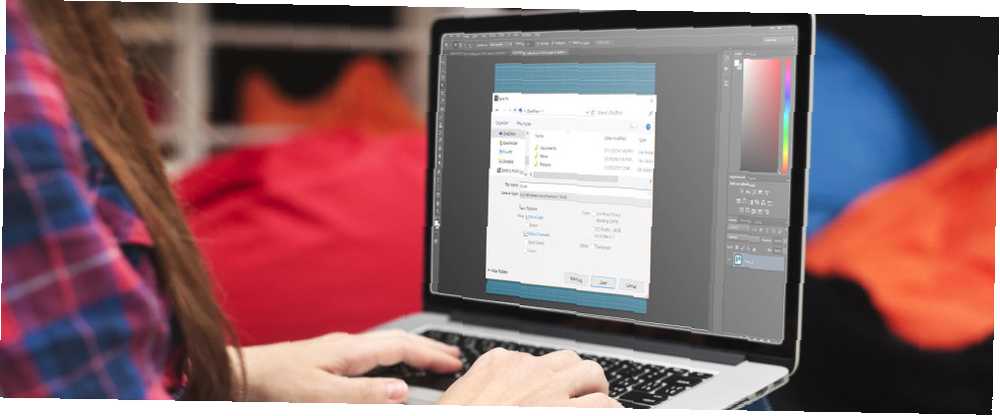
Mark Lucas
0
1318
225
Jeste li ikad pokušali napraviti ikonu u Photoshopu Što Photoshop može učiniti da GIMP ne može? Što Photoshop može učiniti da GIMP ne može? GIMP može učiniti mnogo onoga što Photoshop može učiniti, ali postoje neka područja koja nedostaju. Ovdje je sažetak ključnih razlika. - da li je favicon vaše omiljene ikone: 14 favicons koji se izdvajaju od gužve vaše omiljene ikone: 14 favicons koji izdvajaju iz gužve Jednom kada počnete primjećivati favicons, shvatit ćete koliko se razlikuju. Većina je dosadna, predvidljiva i odmah zaboravljiva. Ali neki su dovoljno dobri da se ističu iz gomile. za svoju web lokaciju ili ikonu za program na računalu? Kako se ispostavilo, Adobeov uređivač slika neće spremiti ICO datoteku iz okvira, ali to ne znači da ih ne možete stvoriti! Evo kako se to radi.
Prvo idite na Telegraphics i preuzmite datoteku ICO (Windows Icon) Format. Dostupno je za Windows i Mac. Obavezno preuzmite 32-bitnu ili 64-bitnu datoteku koja se podudara s vašim sustavom.
Zatim ekstrahirajte datoteke u .ZIP u mapu:
C: \ Programske datoteke \ Adobe \ Adobe Photoshop CC 2014 \ Plug-ins \ Formati datoteka
Za mene mapa File Formats nije bila u mapi Plug-ins, a ako je ista za vas, samo stvorite novu mapu.
Sada idite u Photoshop i napravite novi dokument i odaberite Spremi kao. Pomičite se kroz popis formata, a na popisu biste sada trebali vidjeti .ICO. Ako nedostaje, provjerite je li datoteka 256 x 256 piksela ili manja, jer ICO format ne podržava slike veće od toga.
Koristite li ICO datoteke u Photoshopu? Što ste napravili? Podijelite s nama u komentarima!
Kreditna slika: Skylines preko ShutterStock











